Escrito por Nathan E. Malpass, Última actualización: 16 de octubre de 2023
Cambiar a un teléfono nuevo siempre es una experiencia emocionante. Ya sea que estés actualizando al último modelo o cambiando a una marca diferente, hay una cosa que no quieres dejar atrás: tus preciados Samsung Notes. Estas notas digitales suelen contener información importante, desde detalles de reuniones y listas de tareas pendientes hasta pensamientos personales y bocetos creativos.
Pero no temas, porque en este artículo te mostraremos cómo hacerlo sin esfuerzo. transferir Samsung Notes a un nuevo teléfono, especialmente bajo el uso de un kit de herramientas de transferencia de archivos superior asegurándose de no perder ni un solo byte de datos valiosos. Diga adiós a las molestias y sumérjase en el perfecto mundo de la migración de datos.
Parte #1: Métodos para transferir Samsung Notes a un teléfono nuevo [Android + iOS]Parte #2: La mejor herramienta para transferir notas de Samsung a un teléfono nuevo [Android + iOS]: Transferencia de teléfono FoneDogResumen
Parte #1: Métodos para transferir Samsung Notes a un teléfono nuevo [Android + iOS]
En esta guía completa, exploraremos varios métodos para garantizar una transición fluida de su Samsung Notes a su nuevo teléfono, independientemente de si se muda a otro dispositivo Android o cambia a iOS. En esta primera sección, comenzaremos con un método simple pero efectivo:
Método #1: Usar el correo electrónico
Transferir sus Samsung Notes mediante correo electrónico es una forma rápida y sin complicaciones de garantizar que sus notas lleguen a su nuevo dispositivo de forma segura. He aquí cómo hacerlo:
-
Abra Notas de Samsung: Comience abriendo la aplicación Samsung Notes en su dispositivo anterior.
-
Seleccione la Nota: Elija la nota específica que desea transferir. Si tiene varias notas, puede hacerlo para cada una individualmente.
-
Toca Compartir: Busca el "Compartir" opción dentro de la nota. Suele estar representado por un icono que parece un sobre o la palabra "Compartir".
-
Elija correo electrónico: De las opciones para compartir, seleccione "Email". Esto abrirá su aplicación de correo electrónico con la nota adjunta.
-
Enviar correo electrónico: Redacte un correo electrónico para usted o para la cuenta de correo electrónico a la que tiene acceso en su nuevo teléfono. Adjunte la nota y envíe el correo electrónico.
-
Acceda al correo electrónico en un teléfono nuevo: En su nuevo teléfono, abra su aplicación de correo electrónico y busque el correo electrónico que envió. Descargue el archivo adjunto para acceder a su Samsung Note en el nuevo dispositivo.
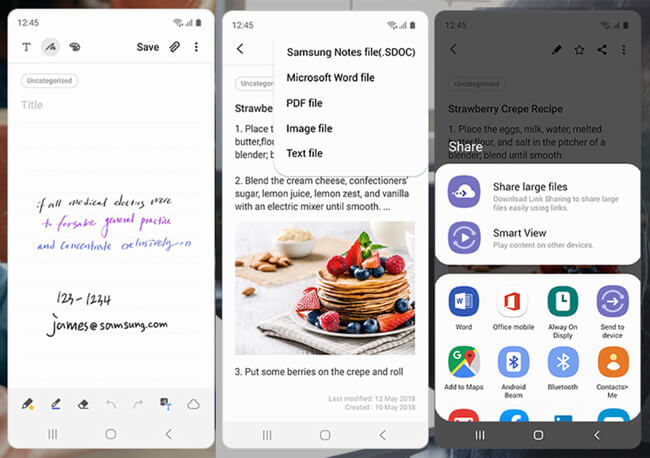
Este método es adecuado para transferir billetes individuales o lotes más pequeños de billetes. Sin embargo, si tiene una gran cantidad de notas para transferir, permanezca atento a más métodos en las próximas secciones de esta guía. Exploraremos técnicas adicionales que pueden ayudarlo a transferir sus Samsung Notes con facilidad, asegurando una transición perfecta a su nuevo teléfono.
Método n.° 2: usar aplicaciones de mensajería
También se puede transferir Samsung Notes a su nuevo teléfono a través de aplicaciones de mensajería populares. Este método es conveniente si prefiere un enfoque basado en chat para mover sus notas. A continuación se explica cómo transferir notas de Samsung a un teléfono nuevo usando aplicaciones de mensajería:
-
Abra Notas de Samsung: Comience iniciando la aplicación Samsung Notes en su dispositivo anterior.
-
Seleccione la Nota: Elija la nota específica que desea transferir. Si tiene varias notas para mover, repita estos pasos para cada una individualmente.
-
Toca Compartir: Busca el "Compartir" opción dentro de la nota y selecciónela. Puede encontrarlo representado por un ícono que se asemeja a un símbolo de compartir.
-
Elija la aplicación de mensajería: Entre las opciones para compartir, seleccione una aplicación de mensajería de su elección, como WhatsApp, Telegram o su plataforma de mensajería preferida.
-
Seleccione un contacto: Elige el contacto o conversación donde quieres enviar la nota. Puedes crear un nuevo chat contigo mismo si es necesario.
-
Envía la nota: La aplicación de mensajería seleccionada se abrirá con la nota adjunta. Simplemente presione el botón enviar para compartir la nota con el contacto o chat elegido.
-
Acceso en teléfono nuevo: En su nuevo teléfono, abra la aplicación de mensajería y navegue hasta el chat donde envió la nota. Encontrará la nota disponible para acceder.
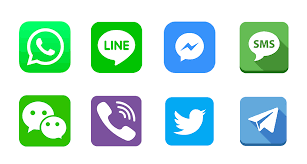
Este método es eficaz para transferir notas individuales o compartirlas con otras personas. Es especialmente útil si ya utilizas aplicaciones de mensajería con frecuencia. Sin embargo, si tiene numerosas notas o desea un enfoque más organizado, permanezca atento a los próximos métodos que brindan soluciones alternativas para transferir sus Samsung Notes a su nuevo dispositivo.
Método #3: Usar Google Drive
Transferir su Samsung Notes a un teléfono nuevo se vuelve increíblemente conveniente cuando utiliza servicios de almacenamiento en la nube como Google Drive. A continuación te explicamos cómo puedes transferir tus notas sin problemas usando Google Drive:
-
Acceder a Notas de Samsung: Abra la aplicación Samsung Notes en su dispositivo anterior.
-
Seleccione las notas: Elija las notas específicas que desea transferir. Puede seleccionar varias notas si es necesario.
-
Toca Compartir: Busca el "Compartir" opción dentro de la nota, generalmente representada por un ícono parecido a una flecha que apunta hacia afuera.
-
Elige Google Drive: Entre las opciones para compartir, seleccione "Google Drive". Si no ha configurado Google Drive en su dispositivo Samsung, es posible que deba iniciar sesión o crear una cuenta de Google.
-
Establecer permisos: Puede optar por hacer que las notas sean públicas o accesibles para personas específicas ajustando la configuración para compartir en Google Drive. Asegúrese de tener los permisos necesarios para acceder a estas notas desde su nuevo teléfono.
-
Subir notas: Confirma e inicia el proceso de carga. Las notas seleccionadas se cargarán en su cuenta de Google Drive.
-
Acceso en teléfono nuevo: En su nuevo teléfono, asegúrese de tener instalada la aplicación Google Drive y de haber iniciado sesión con la misma cuenta de Google. Abra la aplicación Google Drive y encontrará las Samsung Notes cargadas en la carpeta designada.
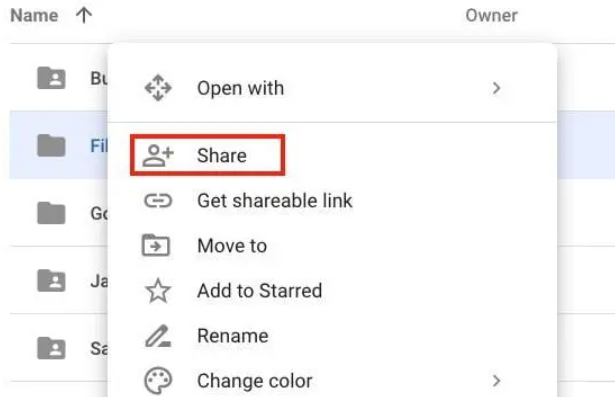
Este método es muy recomendable para quienes tienen numerosas Samsung Notes para transferir, ya que proporciona una forma segura y organizada de migrar sus notas a un nuevo dispositivo. También sirve como solución de respaldo, lo que garantiza que sus notas estén seguras en la nube, incluso si pierde su dispositivo anterior.
Método n.º 4: uso de Samsung Smart Switch (solo dispositivos Samsung)
Si tanto tu teléfono antiguo como tu nuevo son dispositivos Samsung, estás de suerte. Samsung proporciona una herramienta dedicada llamada "Samsung Smart Switch" que facilita la transferencia de Samsung Notes y otros datos. A continuación se explica cómo transferir notas de Samsung a un teléfono nuevo usando Smart Switch:
-
Instale el interruptor inteligente Samsung: Si aún no está instalada en sus dispositivos, descargue e instale la aplicación Samsung Smart Switch desde Google Play Store en sus dispositivos Samsung nuevos y antiguos.
-
Abrir interruptor inteligente: Inicie la aplicación Samsung Smart Switch en ambos teléfonos.
-
Conecte los teléfonos: Usando cables USB-C o Wi-Fi (según su preferencia), conecte su antiguo dispositivo Samsung y su nuevo dispositivo Samsung.
-
Seleccione "Enviar datos" en el dispositivo antiguo: En tu antiguo dispositivo, selecciona la opción que dice "Enviar datos".
-
Elija "Notas de Samsung": Ahora, seleccione "Notas de Samsung" o "Notas" de la lista de tipos de datos que desea transferir.
-
Iniciar la transferencia: Confirme la transferencia y Smart Switch comenzará a copiar sus Samsung Notes y otros datos seleccionados a su nuevo teléfono Samsung.
-
Complete el proceso: Una vez que se complete la transferencia, recibirás una notificación. Tus Samsung Notes ahora estarán disponibles en tu nuevo dispositivo Samsung, listo para acceder en la aplicación Samsung Notes.
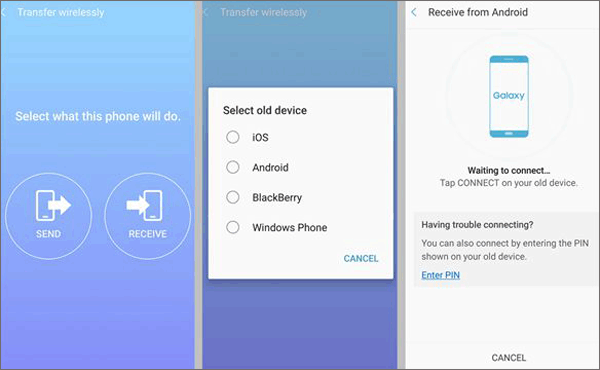
Samsung Smart Switch es una solución sólida para quienes actualizan a un nuevo dispositivo Samsung, ya que no solo transfiere Samsung Notes sino también otros tipos de datos, incluidas aplicaciones, contactos y más. Este método garantiza una transición perfecta manteniendo la integridad de sus notas.
Método n.º 5: uso de Samsung Cloud (solo dispositivos Samsung)
A veces el Samsung Smart Switch podría quedarse atascado, pero no te preocupes, utilizar Samsung Cloud es otra excelente opción para transferir tus Samsung Notes. Samsung Cloud proporciona una manera perfecta de realizar copias de seguridad y restaurar sus notas. Aquí se explica cómo usarlo:
-
Verifique la configuración de la nube de Samsung: Asegúrese de que su antiguo dispositivo Samsung esté configurado para realizar una copia de seguridad de Samsung Notes en Samsung Cloud. Puede acceder a esta configuración yendo a "Configuración" > "Cuentas y copia de seguridad" > "Samsung Cloud" > "Sincronización y copia de seguridad automática" > "Samsung Notes".
-
Copia de seguridad de notas de Samsung: If not already done, initiate a backup of your Samsung Notes by tapping on "Copia ahora" dentro de la configuración de Samsung Notes. Esto guardará sus notas en Samsung Cloud.
-
Configurar un nuevo dispositivo Samsung: Al configurar su nuevo dispositivo Samsung, asegúrese de iniciar sesión con la misma cuenta Samsung que utilizó en su dispositivo anterior.
-
Restaurar notas de Samsung: Durante la configuración inicial de su nuevo dispositivo o después de iniciar sesión, elija la opción para restaurar sus datos desde Samsung Cloud. Seleccionar "Notas de Samsung" como uno de los elementos que desea restaurar.
-
Espere a sincronizar: Tus Samsung Notes se restaurarán desde Samsung Cloud a tu nuevo dispositivo. Dependiendo de la cantidad de notas y de la velocidad de su conexión a Internet, esto puede llevar algún tiempo.
-
Acceder a notas restauradas: Una vez que se completa el proceso de sincronización, puede acceder a Samsung Notes en su nuevo dispositivo Samsung en la aplicación Samsung Notes.
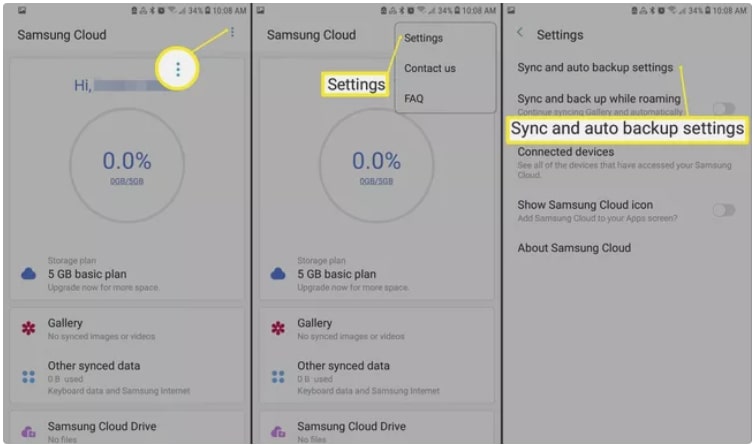
Usar Nube de Samsung garantiza una transición fluida al pasar a un nuevo dispositivo Samsung. No solo transfiere tus notas sino también otros datos como contactos, calendarios y configuraciones, lo que la convierte en una solución integral para migrar tus datos.
Parte #2: La mejor herramienta para transferir notas de Samsung a un teléfono nuevo [Android + iOS]: Transferencia de teléfono FoneDog
En esta sección, le presentaremos una herramienta excepcional llamada Transferencia de teléfono FoneDog, que simplifica el proceso de transferencia de Samsung Notes a dispositivos Android e iOS. Le proporcionaremos una descripción general de sus características y una guía paso a paso sobre cómo usarlo.
Transferencia de teléfono
Transfiere archivos entre iOS, Android y PC con Windows.
Transfiera y respalde mensajes de texto, contactos, fotos, videos, música en la computadora fácilmente.
Totalmente compatible con los últimos iOS y Android.
Descargar gratis

FoneDog Phone Transfer is a versatile and user-friendly iPhone 15-supported data transfer tool that makes it incredibly easy to move data, including Samsung Notes, between Android and iOS devices. Whether you're upgrading your phone or switching platforms, FoneDog Phone Transfer ensures a seamless transition, eliminating the complexities of manual data transfer.
Características principales:
-
Compatibilidad multiplataforma: FoneDog Phone Transfer admite la transferencia de datos entre dispositivos Android e iOS, lo que lo hace adecuado para diversos escenarios de migración de teléfonos.
-
Amplia gama de tipos de datos: Además de Samsung Notes, puede transferir contactos, mensajes, fotos, vídeos, música, registros de llamadas y más.
-
Interfaz amigable: La interfaz intuitiva del software garantiza que incluso los usuarios con conocimientos técnicos mínimos puedan completar el proceso de transferencia con facilidad.
-
Transferencia selectiva: Tiene la flexibilidad de seleccionar tipos de datos específicos o Samsung Notes individuales para transferir, lo que le permite personalizar la migración según sus preferencias.
-
Sin pérdida de datos: FoneDog Phone Transfer garantiza que sus datos permanezcan intactos durante el proceso de transferencia, evitando cualquier pérdida o corrupción.
Pasos para transferir Samsung Notes usando FoneDog Phone Transfer:
Aquí hay una guía paso a paso sobre cómo usar FoneDog Phone Transfer para transferir notas de Samsung a un teléfono nuevo:
-
Descargue e instale FoneDog Phone Transfer: Comience descargando e instalando FoneDog Phone Transfer en su computadora. Está disponible tanto para Windows como para Mac.
-
Lanzar el programa: Después de la instalación, inicie el programa FoneDog Phone Transfer en su computadora.
-
Conecte sus dispositivos: Utilice cables USB para conectar su antiguo dispositivo Samsung y su nuevo dispositivo Android o iOS a su computadora.
-
Seleccione el modo de transferencia deseado: En la interfaz de FoneDog Phone Transfer, seleccione el "Transferencia de teléfono a teléfono" modo.
-
Elija tipos de datos: En la siguiente pantalla, verá varios tipos de datos que puede transferir. Seleccionar "Notas" o "Notas de Samsung", dependiendo de cómo esté etiquetado.
-
Iniciar la Transferencia: Haga clic en el "Iniciar transferencia" para comenzar el proceso de transferencia de datos. Asegúrese de que ambos dispositivos permanezcan conectados durante la transferencia.
-
Monitorear el progreso: El software iniciará la transferencia y usted podrá controlar el progreso en la pantalla. Una vez completado, recibirás una notificación.
-
Acceda a sus notas en el nuevo dispositivo: Desconecte sus dispositivos de la computadora y ahora podrá acceder a sus Samsung Notes en su nuevo dispositivo Android o iOS.
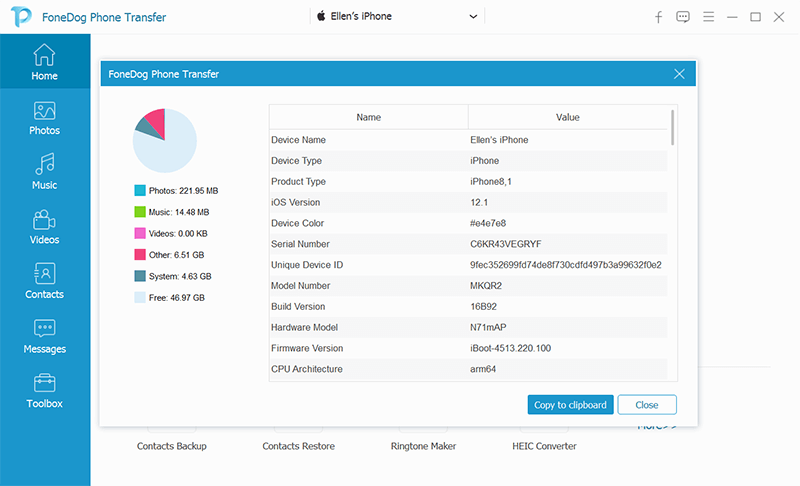
FoneDog Phone Transfer simplifica el proceso, a menudo complicado, de transferir datos entre diferentes dispositivos y plataformas. Su compatibilidad con dispositivos Android e iOS lo convierte en una opción ideal para quienes cambian con frecuencia entre dispositivos o sistemas operativos. Con FoneDog Phone Transfer, puede garantizar una transición fluida y eficiente de sus Samsung Notes a su nuevo teléfono.
La gente también Leer5 formas de arreglar el error de dispositivo no compatible con Smart Switch¡Solución rápida para el error de espacio insuficiente de Smart Switch en 2023!
Resumen
En esta guía completa, hemos explorado varios métodos para transferir notas de Samsung a un teléfono nuevo, ya sea que estés cambiando a otro dispositivo Android o cambiando a iOS. En resumen, la elección del método para transferir sus Samsung Notes a su nuevo teléfono depende de sus necesidades específicas y de los dispositivos involucrados.
Ya sea que opte por el correo electrónico, aplicaciones de mensajería, almacenamiento en la nube o una herramienta dedicada como FoneDog Phone Transfer, garantizar una transición fluida para sus valiosas notas está a su alcance.


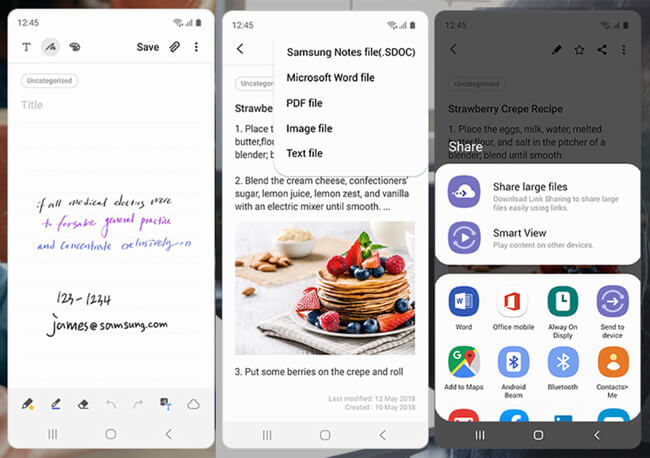
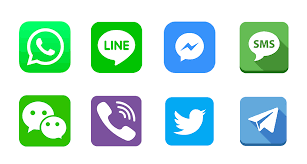
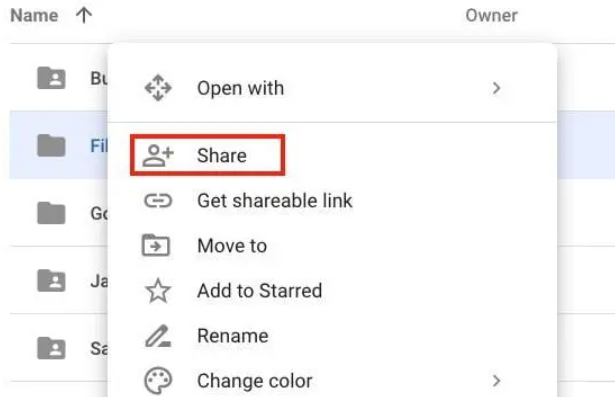
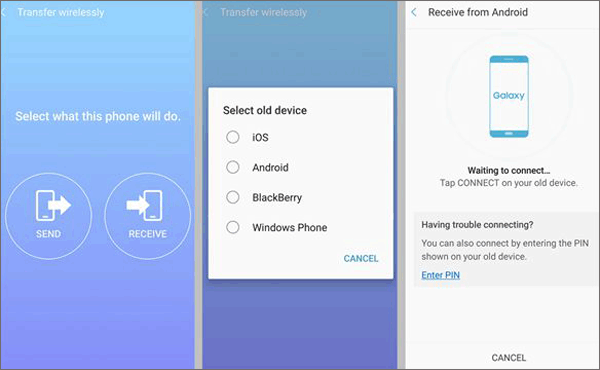
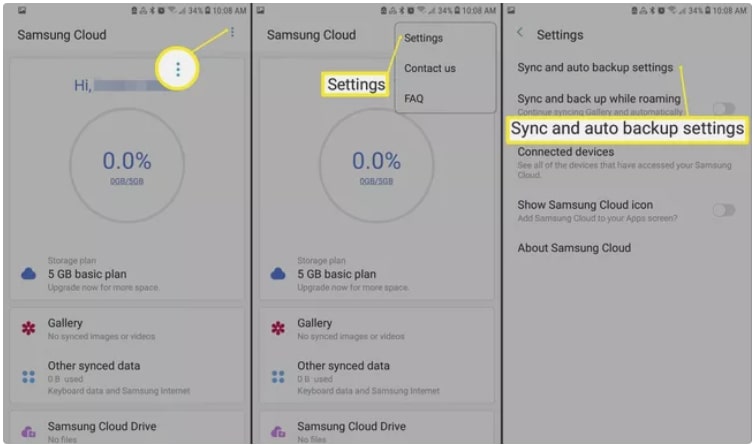

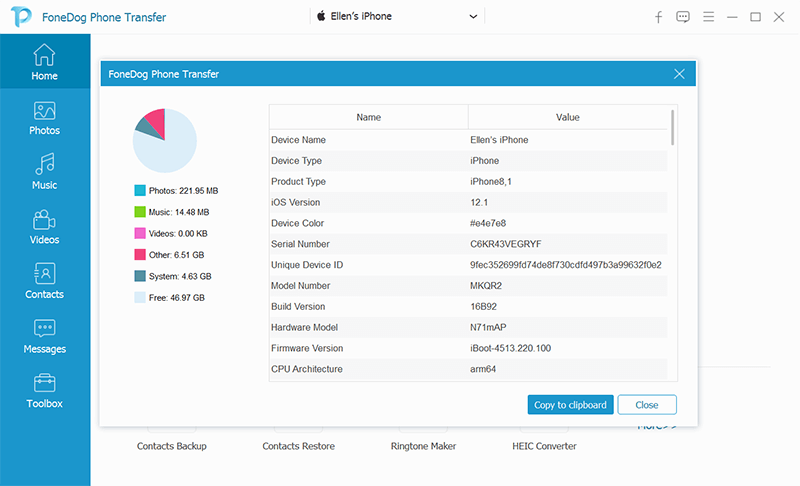
/
/